奇幻合成,模仿电影《小红帽》制作女孩和浪的奇幻场景
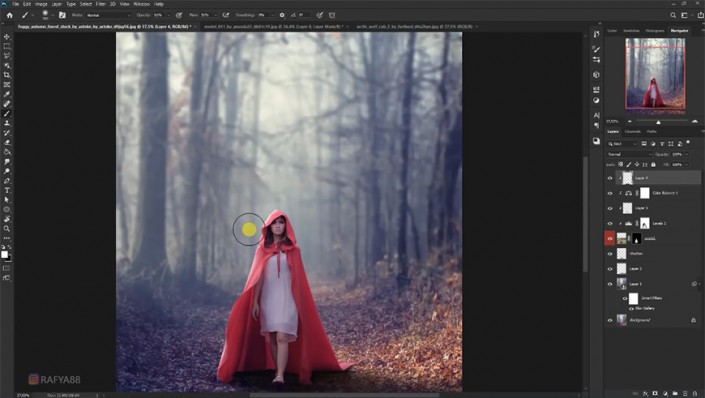
9、点击投影图层,分别给两个投影层添加颜色叠加。


10、打开动物素材,用选择主体工具+套索工具抠出人物部分,右键选择并遮住调整蒙版。拖入到背景中,调整大小位置,继续调整蒙版。

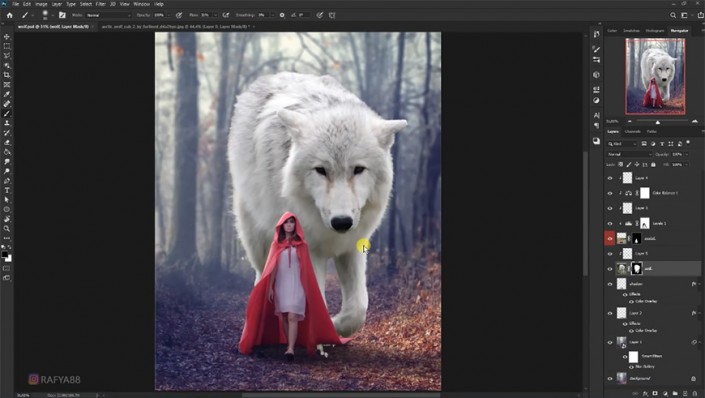
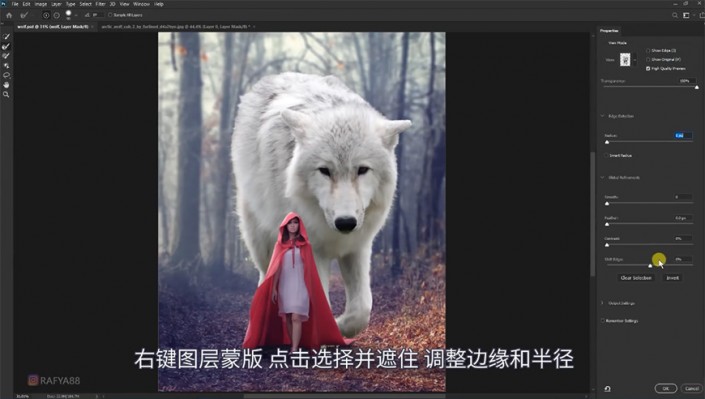
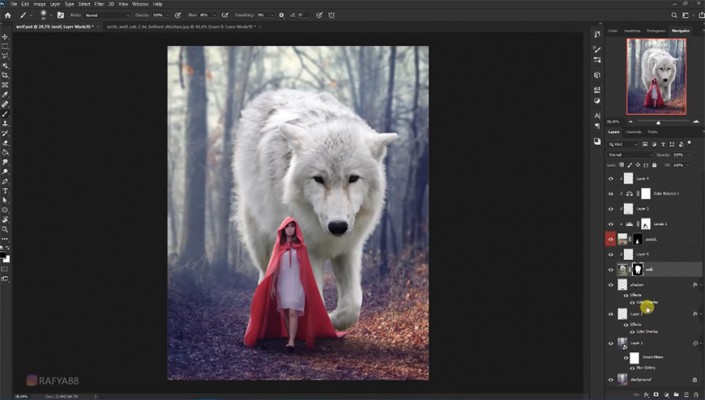
11、新建图层,用白色画笔拍出雾气效果,降低不透明度。

12、创建色阶调整图层剪切至狼图层,调整参数,在蒙版上用画笔进行涂抹。
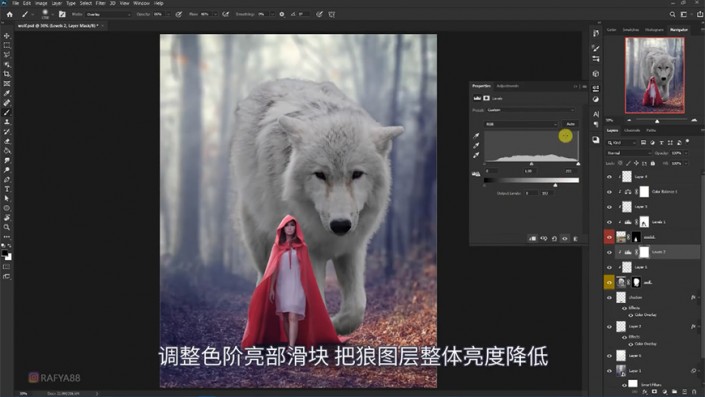
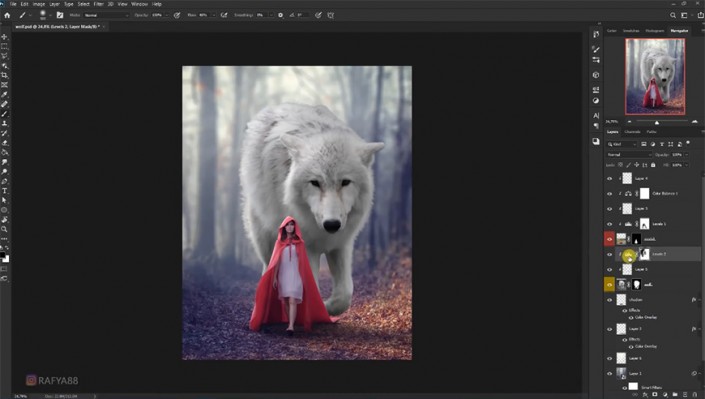
13、新建图层向下剪切,用画笔画出狼的暗部,调整色相饱和度及色彩平衡。
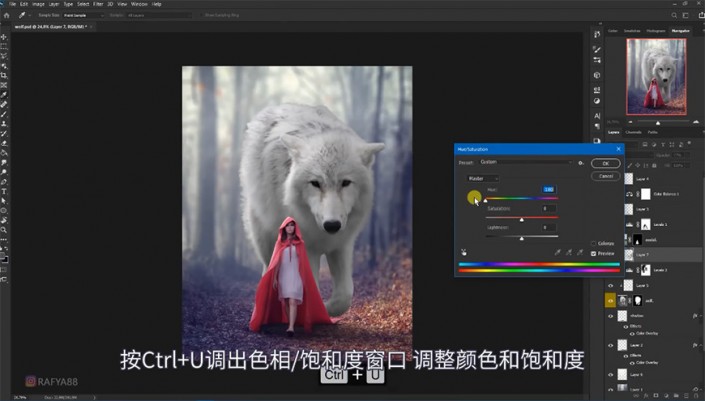
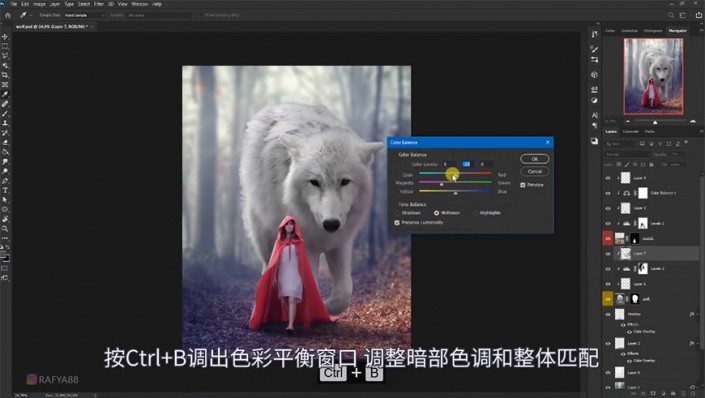
14、在狼图层下方新建图层,用画笔画出狼的投影,用橡皮擦工具调整投影。

15、新建图层,修改图层模式,调整不透明度,用画笔添加暗部细节。

16、右键狼图层转换为智能对象,添加高斯模糊,用画笔涂抹蒙版,涂抹出近实远虚的效果。

17、给投影图层添加色彩平衡调整图层并剪切。




























